-
萝卜家园u盘启动盘制作方法
- 2017-05-21 14:05:38 来源:windows10系统之家 作者:爱win10
萝卜家园u盘启动工具是一款可以帮助我们重装系统的工具,类似于老毛桃u盘启动盘这样子,大家应该都听说过吧?那么萝卜家园u盘启动工具要怎么使用呢?相信就有很多朋友不知道了,但是不要紧,windows之家小编现在就将萝卜家园u盘启动盘制作方法告诉大家。
第一步:制作前的软件、硬件准备
1、U盘一个(建议使用1G以上U盘)
2、下载萝卜家园U盘装系统软件:萝卜家园U盘装系统工具下载主页
3、下载您需要安装的ghost版本xp系统
第二步:用萝卜家园U盘装系统软件作启动盘
1、运行程序之前请尽量关闭杀毒软件和安全类软件(本软件涉及对可移动磁盘的读写操作,部分杀软的误报会导致程序出错!)下载完成之后Windows XP系统下直接双击运行即可,Windows Vista或Windows7/8系统请右键点以管理员身份运行。
点击进入萝卜家园U盘装系统-程序下载和运行
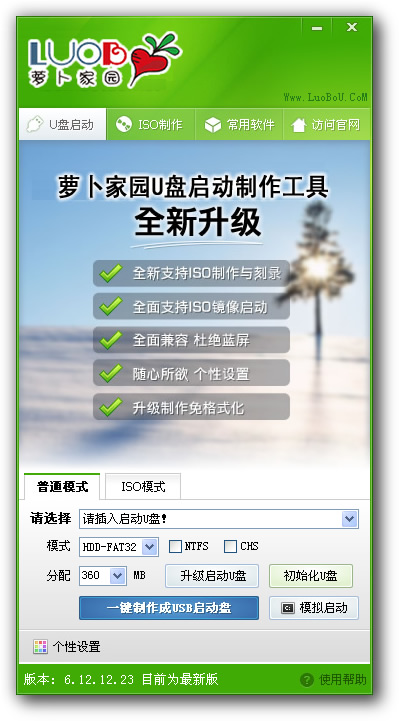
萝卜家园u盘启动盘制作方法图1
2、插入U盘之后点击

按钮,程序会提示是否继续,确认所选U盘无重要数据后开始制作:
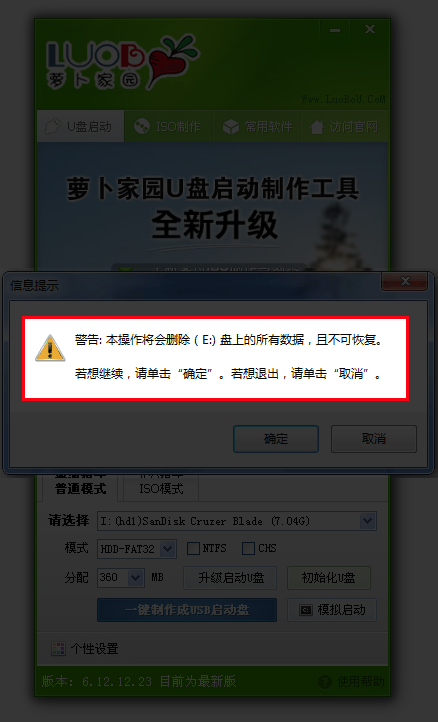
萝卜家园u盘启动盘制作方法图2
制作过程中不要进行其它操作以免造成制作失败,制作过程中可能会出现短时间的停顿,请耐心等待几秒钟,当提示制作完成时安全删除您的U盘并重新插拔U盘即可完成启动U盘的制作。
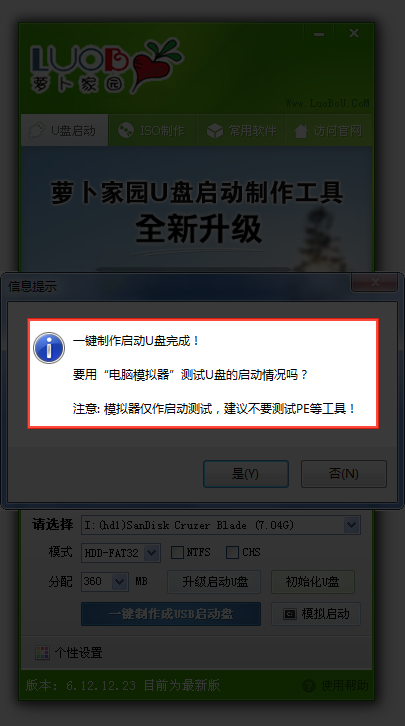
萝卜家园u盘启动盘制作方法图3
第三步:下载您需要的gho系统文件并复制到U盘中
将您自己下载的GHO文件或GHOST的ISO系统文件复制到U盘“GHO”的文件夹中,如果您只是重装系统盘不需要格式化电脑上的其它分区,也可以把GHO或者ISO放在硬盘系统盘之外的分区中。
第四步:进入BIOS设置U盘启动顺序
电脑启动时按“del”或“F8”键进入BIOS设置具体设置请参阅 萝卜家园U盘装系统设置U盘启动教程
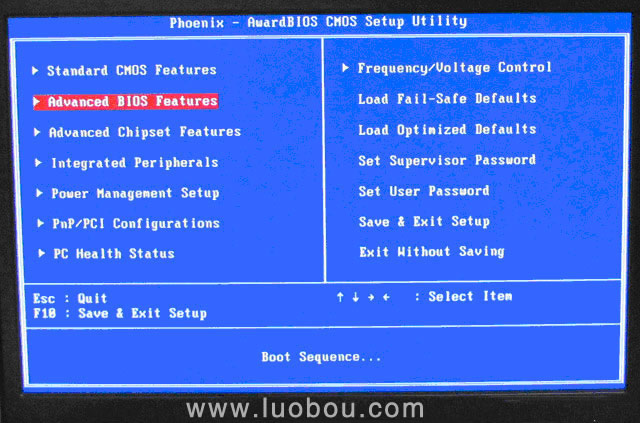
萝卜家园u盘启动盘制作方法图4
第五步:用U盘启动快速安装系统
(第一种方法)进PE用智能装机工具安装
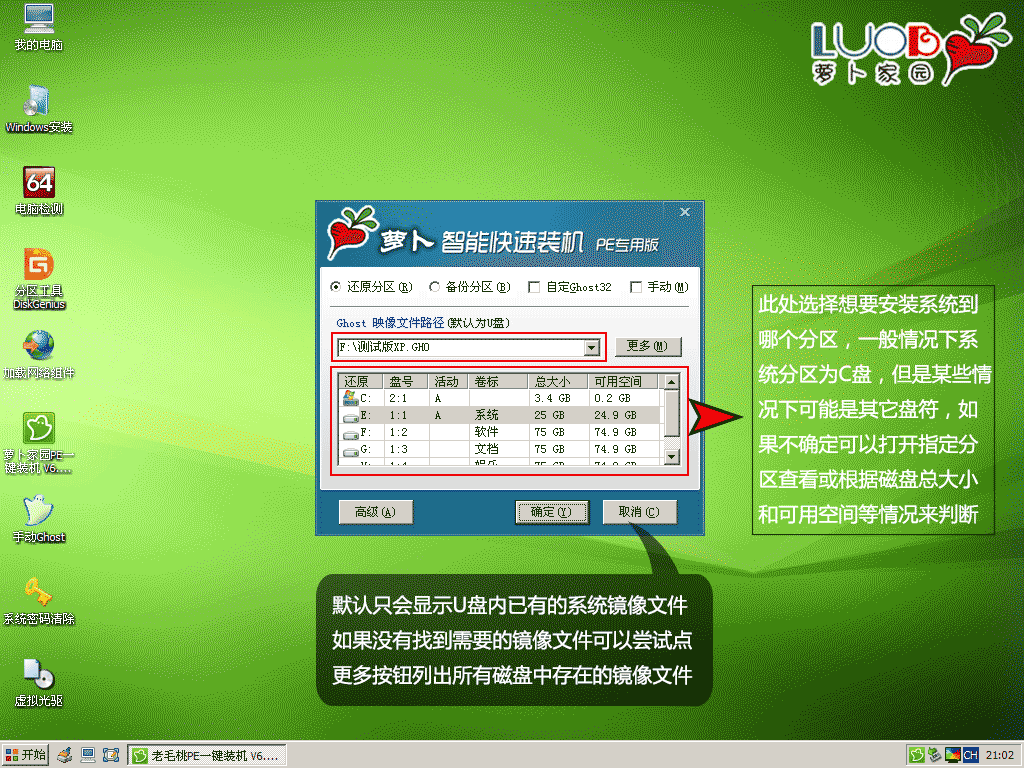
萝卜家园u盘启动盘制作方法图5
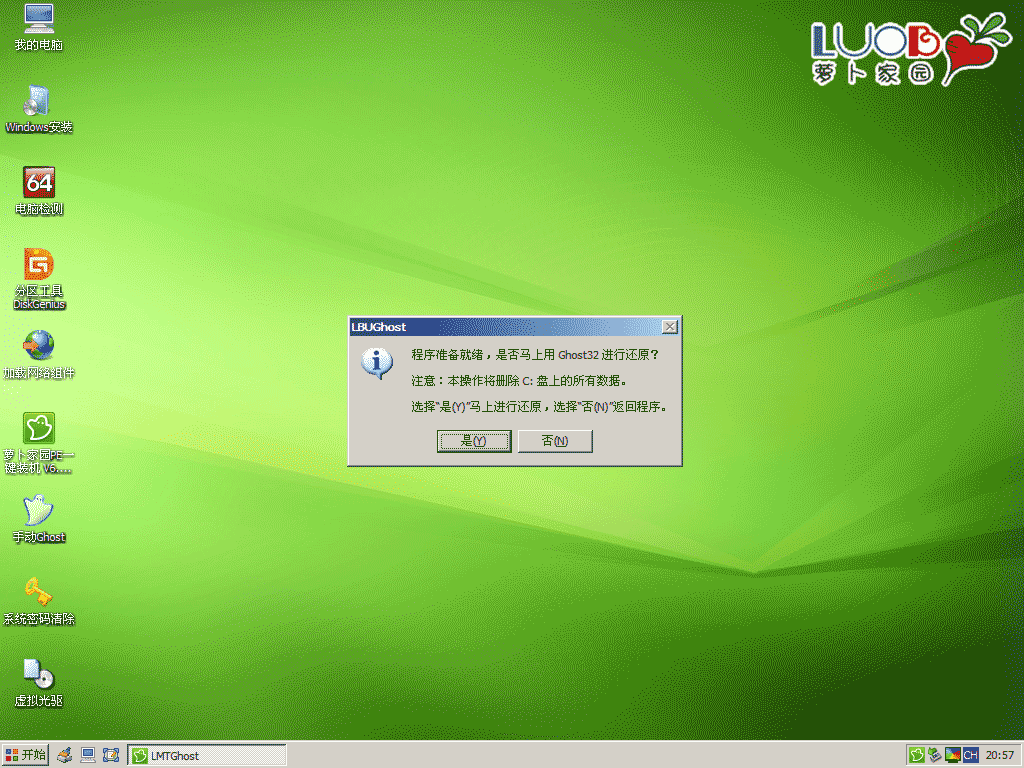
萝卜家园u盘启动盘制作方法图6
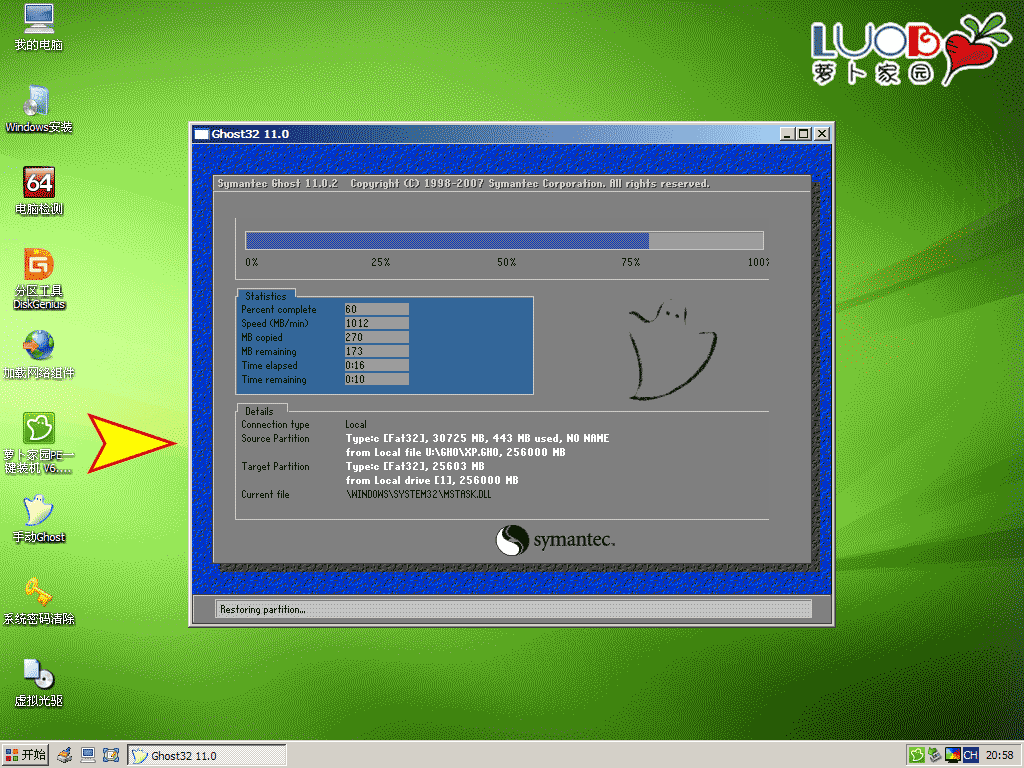
萝卜家园u盘启动盘制作方法图7
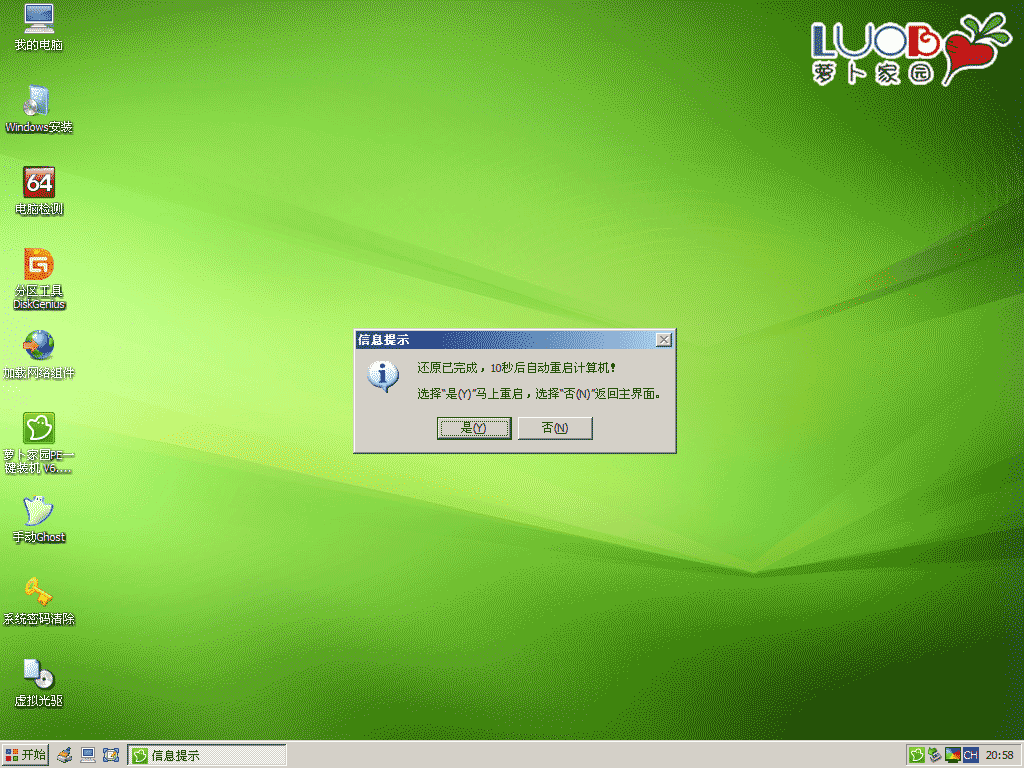
萝卜家园u盘启动盘制作方法图8
(第二种方法)不进PE安装。
把U盘GHO文件夹中希望默认安装的GHO系统文件重命名为“LBUP.GHO”。
插入U盘启动后点击“不进PE安装系统GHO到硬盘第一分区”即可进入安装系统状态了:

萝卜家园u盘启动盘制作方法图9

萝卜家园u盘启动盘制作方法图10
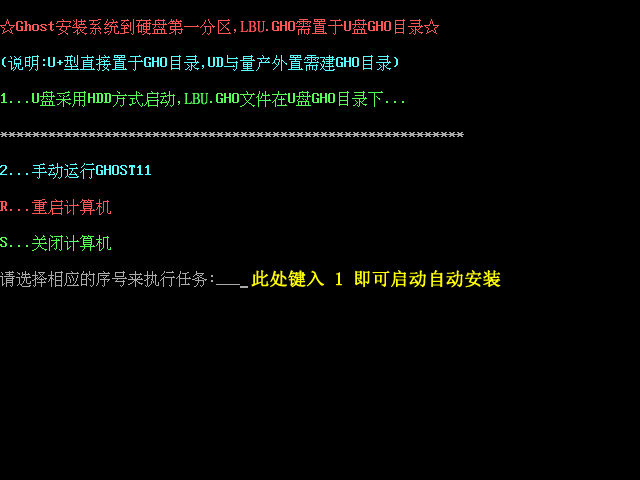
萝卜家园u盘启动盘制作方法图11
关于萝卜家园u盘启动盘制作方法就给大家介绍到这里了,一定有很多朋友觉得这个方法很不错的吧?那是自然的,小编手里的教程不是精品不敢分享给大家的哦,大家不用犹豫了,想要重装系统的话就赶紧跟着这篇教程去操作一下吧,并不会很难哦。
猜您喜欢
- u盘杀毒专家免费版,小编告诉你如何使..2017-12-05
- 小编告诉你U盘量产工具的使用..2017-08-22
- 说说uefi gpt的优势有哪些2017-06-14
- 台式机选择u盘启动无反应解决方法..2017-04-13
- 怎样用U盘下载win7系统安装系统..2017-03-23
- u盘格式化怎么恢复,小编告诉你浏览u盘..2017-11-15
相关推荐
- 最全面怎么给u盘加密 2019-03-18
- u盘杀毒工具USBCleaner_小编告诉你最.. 2017-11-18
- u盘使用过程中发热是否属于正常现象?.. 2017-11-01
- 小编告诉你怎么用U盘安装win7系统.. 2017-07-22
- 怎么用U盘重装系统,小编告诉你怎么用U.. 2018-06-06
- 萝卜家园u盘装系统教程 2017-05-20





 魔法猪一健重装系统win10
魔法猪一健重装系统win10
 装机吧重装系统win10
装机吧重装系统win10
 系统之家一键重装
系统之家一键重装
 小白重装win10
小白重装win10
 快转浏览器 v1.9官方版
快转浏览器 v1.9官方版 闪电浏览器 v1.4.378官方版
闪电浏览器 v1.4.378官方版 海洋网络收音机 v1.0绿色版
海洋网络收音机 v1.0绿色版 购物兔浏览器 3.2
购物兔浏览器 3.2 乐游加速浏览器 v1.0免费版
乐游加速浏览器 v1.0免费版 SuperCopier v4.0.1.1 官方版 (文件拷贝传输工具)
SuperCopier v4.0.1.1 官方版 (文件拷贝传输工具) 深度技术 gho
深度技术 gho 蚂蚁Chrome中
蚂蚁Chrome中 360安全浏览
360安全浏览 深度技术ghos
深度技术ghos TeTe009 Fire
TeTe009 Fire 内置解码视频
内置解码视频 IE8中文版下
IE8中文版下 虎群收音机 V
虎群收音机 V IE9 Bing&MSN
IE9 Bing&MSN 小雨免费电脑
小雨免费电脑 深度技术ghos
深度技术ghos 最新2014深度
最新2014深度 粤公网安备 44130202001061号
粤公网安备 44130202001061号